За да продадете или подарите вашия iPhone, може да се наложи да го нулирате до фабричните настройки, за да предотвратите изтичане на данни. Или, ако имате iPhone втора употреба, може да искате да изтриете цялото му съдържание и настройки, за да започнете отначало.
Всъщност iPhone има вградена функция за изтриване на iPhone, но изисква парола за Apple ID, което е проблем за много потребители, които не знаят или не разполагат с паролата. Така че може да се чудите: Как да възстановите фабричните настройки на iPhone без парола за Apple ID ?
За да отговори на този въпрос, това ръководство представя някои ефективни методи за нулиране на iPhone без парола за Apple ID. Да четем!
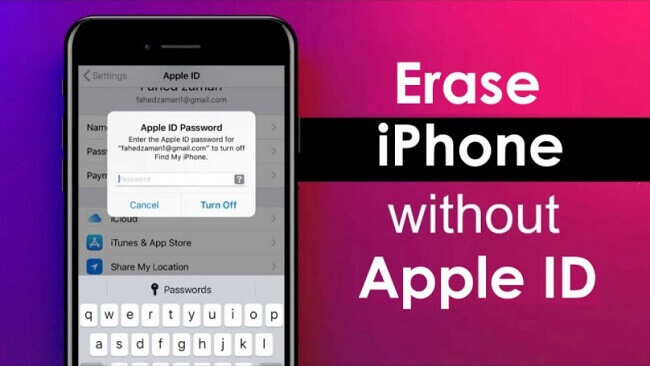
- Метод 1. LockWiper - Фабрично нулиране на iPhone без парола за Apple ID [Без ограничения]
- Метод 2. iTunes - Нулиране на iPhone без парола за Apple ID [Деактивиране на Find My]
- Метод 3. Настройки - Изтриване на iPhone без парола за Apple ID или компютър [Изисква се парола за екрана]
- Метод 4. ако съм забравил - Нулирайте паролата за Apple ID до фабрично нулиране на iPhone [Необходима е проверка]
- Метод 5. Поддръжка на Apple - Нулирайте паролата за Apple ID за изтриване на iPhone [Необходимо е друго устройство]
- Често задавани въпроси за това как да нулирате iPhone без парола за Apple ID
Преди да се задълбочите във всеки метод за възстановяване на фабричните настройки на iPhone X/11/12/13/14/15/16 без парола за Apple ID, можете да прегледате плюсовете и минусите на всеки метод.
Характеристики | LockWiper | iTunes | Настройки | ако съм забравил | Поддръжка на Apple |
|---|---|---|---|---|---|
Рейтинг | 9,5/10 | 8,1/10 | 7,3/10 | 7/10 | 6,8/10 |
Нуждаете се от екранна парола |  |  |  |  |  |
Предварително синхронизиран iTunes |  |  |  |  |  |
Риск | Без риск, 100% сигурен | iOS се срива | Без риск | Без риск | Без риск |
Успеваемост | 99% | 85% | 75% | 70% | 65% |
Лекота на използване | Просто, 3 стъпки | трудно | просто | трудно | трудно |
Изисквания | Компютър | Деактивирайте Find My | Деактивирайте Find My | Имейл адрес + телефонен номер | Имейл адрес + телефонен номер |
Как да възстановите фабричните настройки на iPhone без парола за Apple ID чрез iMyFone LockWiper?
Винаги се изисква парола за Apple ID, когато се опитвате да възстановите фабричните настройки на iPhone и може да е проблем, ако нямате паролата. И така, как да изтриете iPhone без парола за Apple ID?
Една от най-добрите опции е използването на този инструмент за нулиране на iOS - iMyFone LockWiper , който може лесно да нулира iPhone до фабричните настройки без парола за Apple ID и да изтрие стария акаунт за Apple ID без използване на парола, всичко това само за 5 минути!
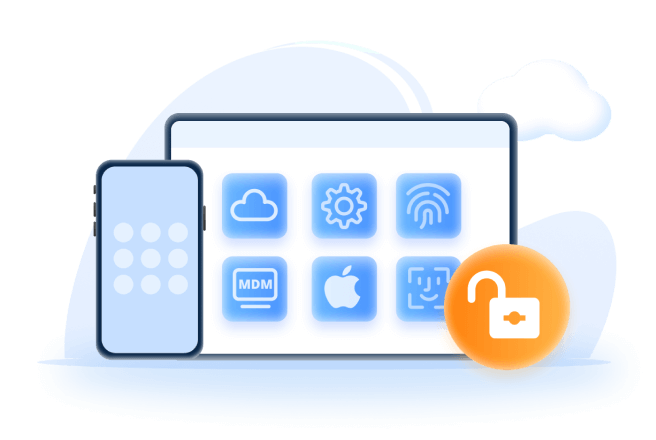
Основни характеристики на инструмента за възстановяване на фабричните настройки на iPhone:
- Без ограничения: Лесно нулирайте iPhone без парола за Apple ID, независимо дали Find My е активирано или деактивирано.
- Напълно нулиране: Премахнете Apple ID и iCloud акаунт след нулирането, изтрийте всяка следа от вашия iPhone.
- Ново изживяване: Можете да използвате iPhone като нов и да добавите нов акаунт в iCloud след възстановяване на фабричните настройки.
- 100% сигурност: Отключете Apple ID акаунта и се уверете, че iPhone няма да бъде проследен или блокиран от предишния акаунт, дори ако е използвано устройство.
- Спестяване на време: само 5 минути, за да изтриете цялото съдържание и настройки на iPhone от вашия iPhone.
- Пълна съвместимост: Поддържат се всички версии на iPhone и iOS, включително най-новите iPhone 16 и iOS 18.
Следвайте стъпките, за да видите как да изтриете iPhone без парола за Apple ID чрез LockWiper.
1 Изтеглете и инсталирайте LockWiper на вашия компютър, стартирайте го, за да изберете Отключване на Apple ID в главния интерфейс.
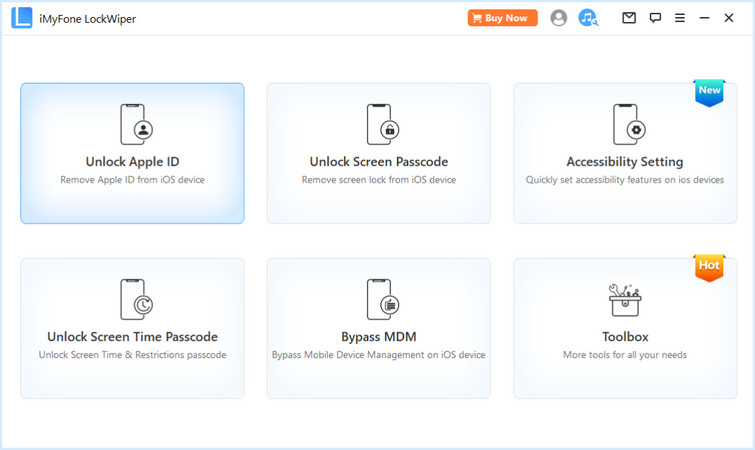
2 Свържете вашия iPhone към компютъра чрез USB кабел, потвърдете информацията и щракнете върху бутона Старт за LockWiper, за да започне възстановяването на фабричните настройки на вашия iPhone чрез отключване на Apple ID.
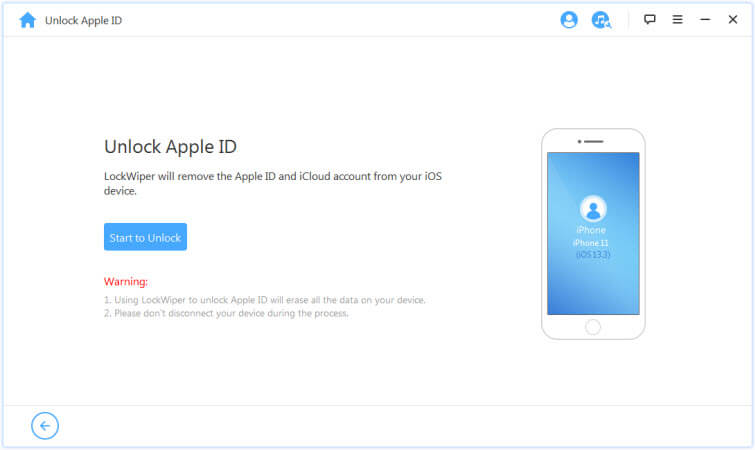
3 След като процесът приключи, това означава, че успешно сте възстановили фабричните настройки на iPhone без парола за Apple ID. Настройте вашето устройство и започнете отначало!
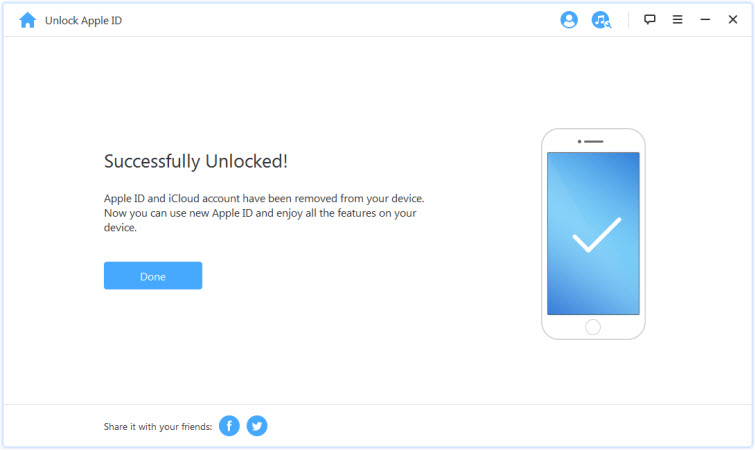
Включените стъпки са доста прости, нали? Сега можете да изтеглите безплатно софтуера за изтриване на iphone без Apple ID, след което да създадете нов Apple ID или да използвате друг акаунт, за да настроите вашето устройство!
Как да нулирате iPhone без парола за Apple ID чрез iTunes?
iTunes също е хубава опция, когато трябва да възстановите фабричните настройки на iPhone без Apple ID. Като често срещан метод използването на синхронизиран iTunes може да ви помогне да изтриете iPhone без парола за Apple ID с лекота.
Има обаче няколко условия, които трябва да изпълните, преди да използвате този метод, нека да разгледаме.
Предварителни условия за използване на iTunes
iTunes трябва да е актуален.
iTunes трябва да е синхронизирал вашия iPhone преди.
Find My на вашия iPhone трябва да е изключено.
- Стъпка 1: Стартирайте iTunes и свържете вашия iPhone към компютъра. Когато вашето устройство бъде открито, изберете вашето устройство, щракнете върху Резюме в лявата странична лента, след което щракнете върху бутона Възстановяване на iPhone .
- Стъпка 2: iTunes ще покаже прозорец с молба да потвърдите следващата стъпка. Щракнете върху бутона Възстановяване и актуализиране за iTunes, за да нулирате вашия iPhone без Apple ID.
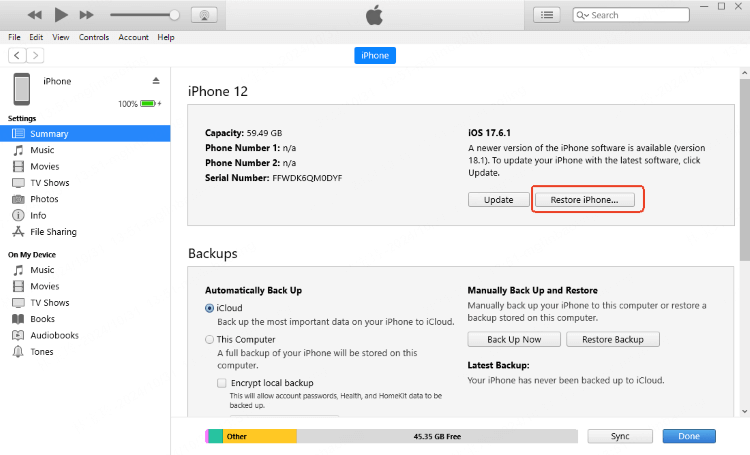
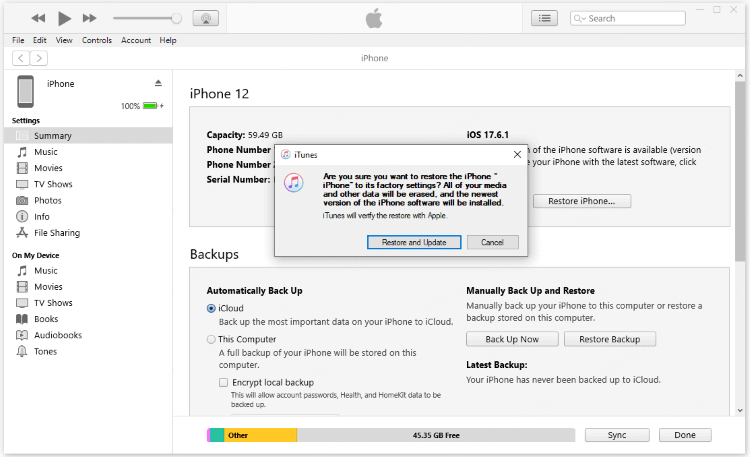
Когато процесът приключи, вашият iPhone ще бъде възстановен до фабричните настройки и ще стане ново устройство. Ще има обаче ситуация, когато устройството не може да бъде открито от iTunes, ако изпитвате това, прегледайте решението по-долу.
Ако iTunes не може да открие iPhone, първо трябва да го поставите в режим на възстановяване, след което да го нулирате с iTunes.
- Стъпка 1: Свържете вашия iPhone към компютъра и следвайте стъпките по-долу, за да го поставите в режим на възстановяване.
- За iPhone 8 или по-нов: Натиснете и бързо освободете бутона за увеличаване на звука > Натиснете и бързо освободете бутона за намаляване на силата на звука > Натиснете и задръжте страничния бутон , докато се появи екранът за режим на възстановяване.
- За iPhone 7 или 7 Plus: Натиснете и задръжте едновременно бутона за намаляване на звука и страничния бутон. Не ги пускайте, докато не се появи екранът за режим на възстановяване.
- За iPhone 6s или по-рано: Натиснете и задръжте едновременно бутона Начало и страничния бутон. Освободете ги, когато видите екрана за режим на възстановяване.
- Стъпка 2: След като влезете в режим на възстановяване, вашият iPhone ще бъде открит, след което можете да повторите горните стъпки отново, за да може iTunes да нулира iPhone без Apple ID.
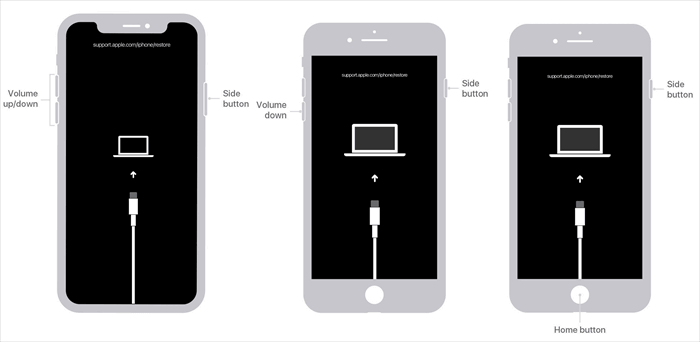
Как да изтрия iPhone без парола за Apple ID или компютър чрез настройки?
Ако не искате да използвате компютър, за да изтриете iPhone без Apple ID, тогава можете да влезете в настройките на iPhone, за да нулирате iPhone без парола за Apple ID или компютър. Въпреки това, за да работи този метод, трябва да спазвате и две изисквания.
Предварителни условия за използване на настройките
Трябва да въведете паролата на екрана, за да получите достъп до началния екран.
Функцията Find My на вашия iPhone трябва да бъде деактивирана.
- Стъпка 1: Стартирайте приложението Настройки , след което отидете на Общи .
- Стъпка 2: Щракнете върху Прехвърляне или Нулиране на iPhone > Изтриване на цялото съдържание и настройки .
- Стъпка 3: Щракнете върху Продължи и въведете паролата си на екрана, когато бъдете подканени да продължите.
- Стъпка 4: Изчакайте вашия iPhone да се нулира без парола за iCloud, след като можете да изпълните двете изисквания. Ако не знаете паролата на екрана или функцията Find My е включена, този метод няма да ви подхожда.
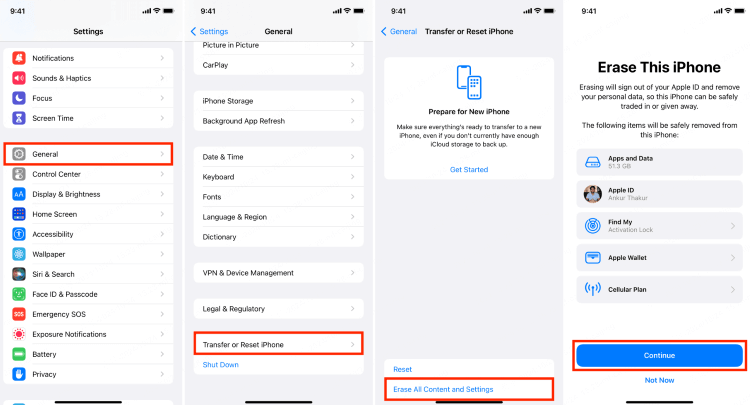
Ако не знаете паролата за екрана или не можете да изключите функцията Find My, моля, изтеглете безплатно LockWiper, който може да нулира iPhone без парола за Apple ID или парола за екрана.
Как да изтриете iPhone без Apple ID в мрежата?
Ако сте първоначалният собственик на iPhone, но просто не можете да си спомните паролата за Apple ID, можете да опитате да нулирате iPhone до фабричните настройки без Apple ID, като създадете нова парола за вашия акаунт.
Този метод изисква да запомните имейл адреса и телефонния номер, които са свързани с вашия акаунт в Apple. Да видим как да направим.
- Стъпка 1: Отидете на официалния уебсайт на Apple за нулиране на паролата за iPhone Apple ID, щракнете върху Нулиране на паролата, за да продължите.
- Стъпка 2: Въведете имейл адреса или телефонния номер, който е свързан с вашия Apple ID акаунт. След това въведете знаците в изображението, за да продължите.
- Стъпка 3: Ако изберете да въведете телефонния номер, който е регистриран към вашия Apple ID, сега трябва да въведете имейл адреса, за да продължите.
- Стъпка 4: След като въведете имейл адреса, можете да видите следния прозорец. Следвайте инструкциите, за да проверите съобщението, което е изпратено до вашето устройство, което е влязло в акаунта в iCloud.
- Стъпка 5: На вашето устройство докоснете Allow , за да нулира вашата парола за Apple ID.
- Стъпка 6: Когато паролата за Apple ID бъде нулирана, можете да преминете към третото решение за фабрично нулиране на iPhone, но с паролата за Apple ID, която току-що променихте.
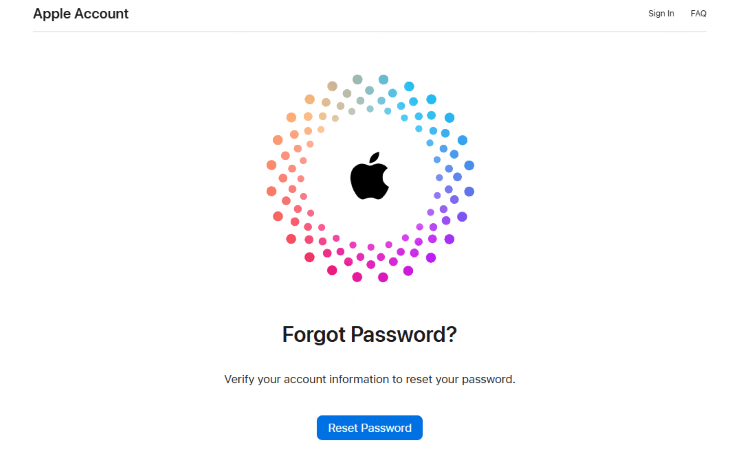

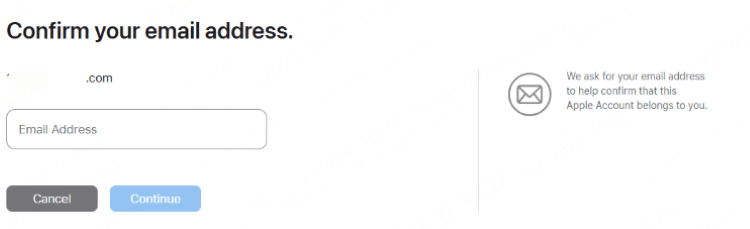
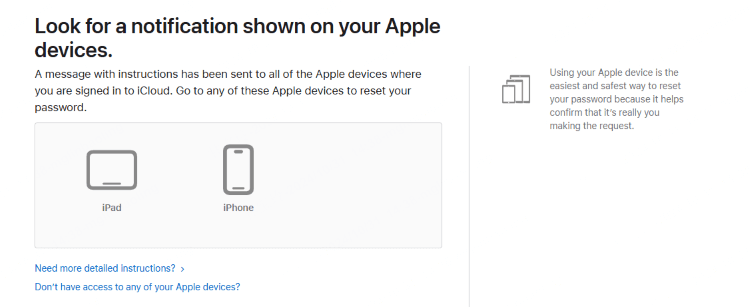
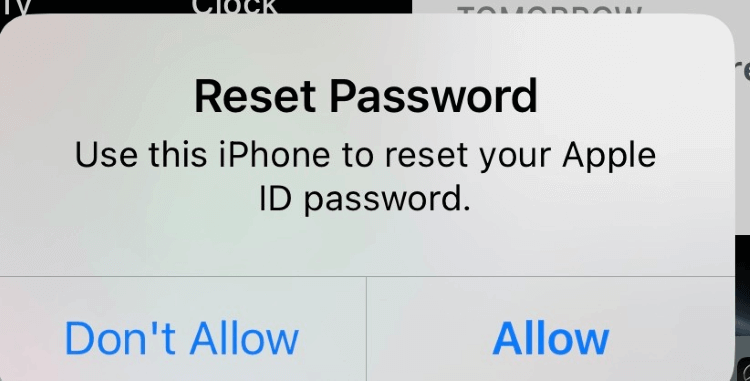
Как да изтриете iPhone без парола за Apple ID чрез поддръжката на Apple?
Ако не можете да възстановите достъпа до акаунта си чрез нулиране на паролата в мрежата, можете да използвате друго устройство, за да изтеглите приложението Apple Support от App Store, за да опитате да нулирате паролата за Apple ID.
Освен това този метод работи само когато имате достъп до вашия доверен телефонен номер, този, който е свързан с вашия Apple ID акаунт. Ако можете да отговорите на това искане, следвайте стъпките по-долу, за да продължите.
- Стъпка 1: Използвайте друго устройство, за да изтеглите приложението Apple Support от App Store.
- Стъпка 2: Изберете вашето устройство от раздела Моите устройства .
- Стъпка 3: От списъка намерете опцията Пароли и защита , докоснете Нулиране на паролата за акаунт в Apple и докоснете опцията Първи стъпки .
- Стъпка 4: Там долу щракнете върху опцията Help Someone Else , въведете своя имейл или телефонен номер, за да продължите.
- Стъпка 5: Следващите стъпки са абсолютно същите като тези в последното решение. Следвайте същите стъпки, за да завършите възстановяването на вашата парола за Apple ID.
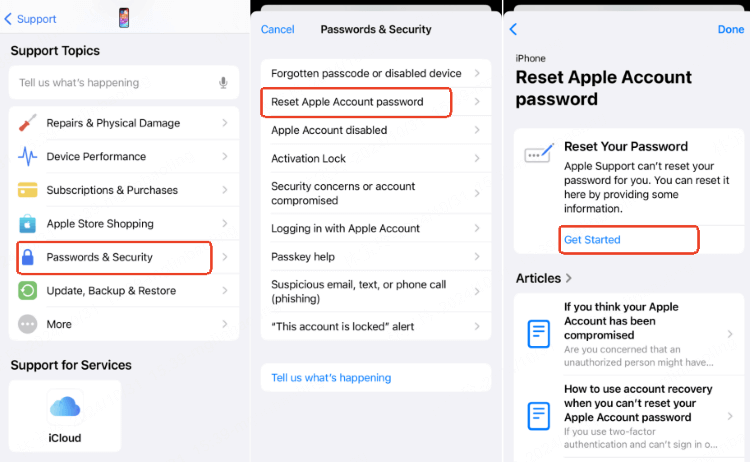
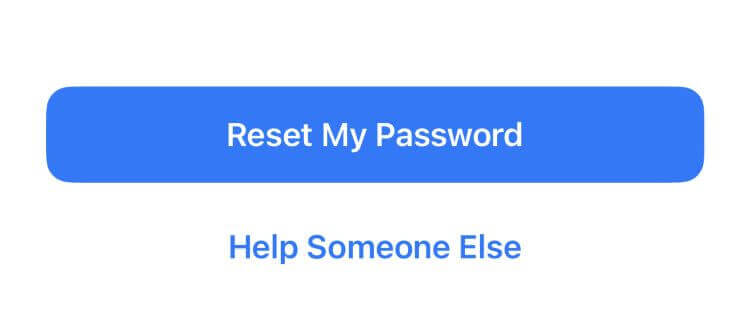
Можете да проверите тук, за да научите повече подробности за това как да нулирате паролата си за Apple ID .
Чрез тези два метода трябва да научите по-добре как да възстановите фабричните настройки на iPhone без парола за iCloud.
Често задавани въпроси за това как да нулирате iPhone без парола за Apple ID
Как да възстановите фабричните настройки на iPhone, когато е заключен?
Можете да използвате функцията за нулиране на парола на Apple ID на iPhone, за да го изтриете. Това ще изтрие всички ваши данни и настройки, включително паролата. По-късно възстановете вашите данни и настройки от архива.
Как да нулирам iPhone без парола за Apple ID?
Можете да изтриете iPhone без Apple ID чрез режима за възстановяване. Натиснете бутона Начало и бутона Събуждане/Заспиване, докато се появи екранът за възстановяване .
След това натиснете бутоните за намаляване на звука и събуждане/заспиване . Това може леко да се различава при различните версии на iPhone. След това щракнете върху OK в изскачащия прозорец в iTunes > Резюме > Изберете Възстановяване на iPhone .
Как да се отърва от Apple ID на някой друг на моя iPhone?
Направете нулиране на паролата за Apple ID, за да изчистите Apple ID на предишен собственик на вашия iPhone. Отворете Настройки и докоснете [името на предишния собственик].
След това превъртете до долната част на екрана и натиснете раздела Изход . След това въведете паролата за Apple ID на предишния собственик.
Защо трябва да нулирам паролата си за Apple ID?
Вашият iPhone може да продължава да ви моли да нулирате паролата за Apple ID, когато работи на остаряла версия на iOS.
За да разрешите този проблем, отидете на Настройки > Общи > Актуализация на софтуера и проверете за налична актуализация на iOS. Накрая докоснете опцията Изтегляне и инсталирайте налична актуализация на iOS.
Заключение
Това е всичко за това как да възстановите фабричните настройки на iPhone без парола за Apple ID . Сред всички методи препоръчваме iMyFone LockWiper , защото може да ви помогне да нулирате iPhone без парола за Apple ID или екранна парола. Просто го изтеглете безплатно, за да опитате, можете да получите чисто нов iPhone незабавно!






